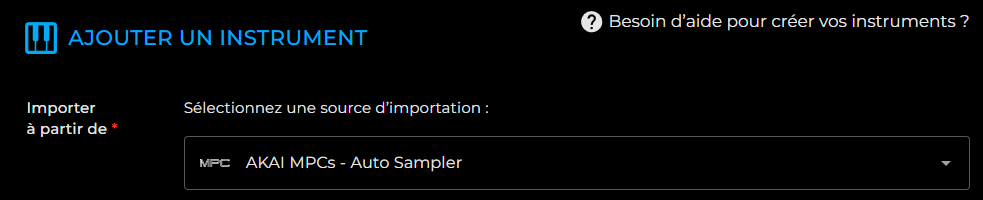Importez vos échantillons à partir de l'Autosampler dans AKAI MPC Software
Novice sur l'Autosampler AKAI MPC ?
Démarrez avec ces vidéos pour apprendre à capturer vos instruments acoustiques et électroniques avec SampleRobot :
Ressources utiles :
- MPC Autosampler Tutorial - Tubedigga
- MPC3 Autosampler 8 layers in action - Tefty Music Tech
- MPC One: How to Use Autosampler - Gabe Miller Music
- MPC AutoSampler and Sound Design Mastery - Create Educate Inspire
- MPC Auto Sampler Workflow - Analog on the go! - Create Educate Inspire
- MPC ONE - How To Steal VST or Hardware Sounds! Auto Sampler Tutorial - Ave Mcree
- Revisiting the MPC One Autosampler - Free Beat
- MPC Autosampler Tips - Free Keygroup Programs - Vintage Moog Rogue sampled - Musician Paradise
- MPC One Autosampler + Modular Experiments - Creating sampled instruments with minimal effort! - Tefty & Meems
- MPC Live - Autosampling Eurorack - NearTao
- Auto Sampling Guide - Akai Force and MPC - Joe Filbrun
1. Exportez les échantillons depuis l'Autosampler d'AKAI MPC Software
1.1. Lancez l'Autosampler dans AKAI MPC Software
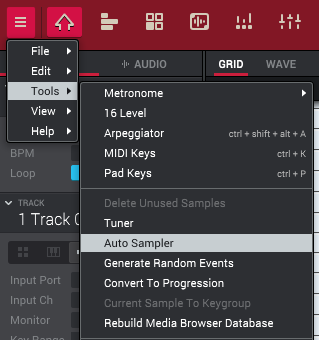
1.2. Paramétrez les options d'échantillonnage de l'Autosampler
✅ Sélectionnez la source à échantillonner. S'il s'agit d'une source interne, comme un progarm ou un plugin, sélectionnez Record from : Resample L + R, puis sélectionnez le nom du program / plugin dans Program name. Alternativement, vous pouvez sélectionner une source d'enregistrement externe pour enregistrer un instrument externe.
✅ Donnez un nom à votre instrument, par exemple My Instrument :
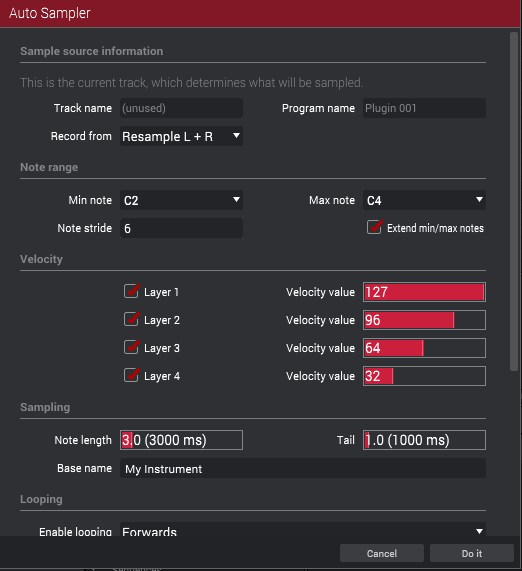
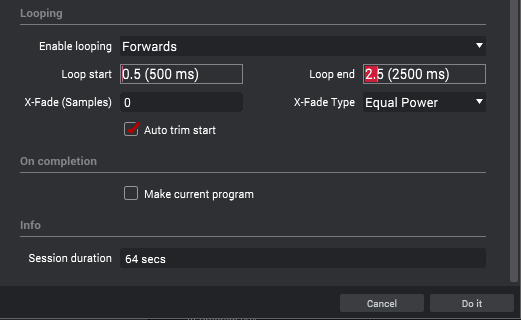
1.3. Lancez l'échantillonnage
Cliquez Do it pour lancer l'échantillonnage de votre instrument :
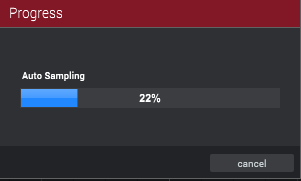
1.4. Récupérez les échantillons générés par l'Autosampler
Les échantillons sont enregistrés dans les samples de la session en cours :
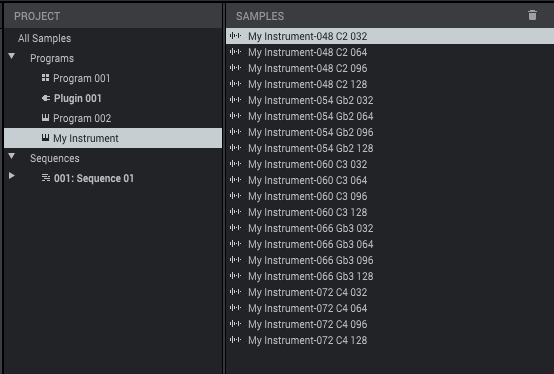
Vous devez désormais les échantillons dans un dossier local de votre choix pour les importer dans DiViNe Samples par la suite. ✅ Cliquez droit sur le nom du program puis dans le menu contextuel Save :
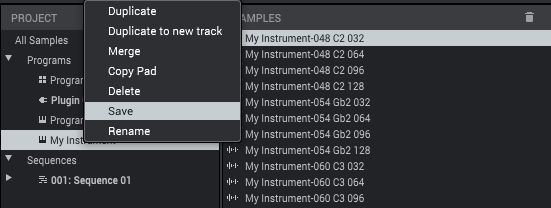
Ouvrez le dossier cible pour récupérer les échantillons et contrôlez le nommage des fichiers exportés :
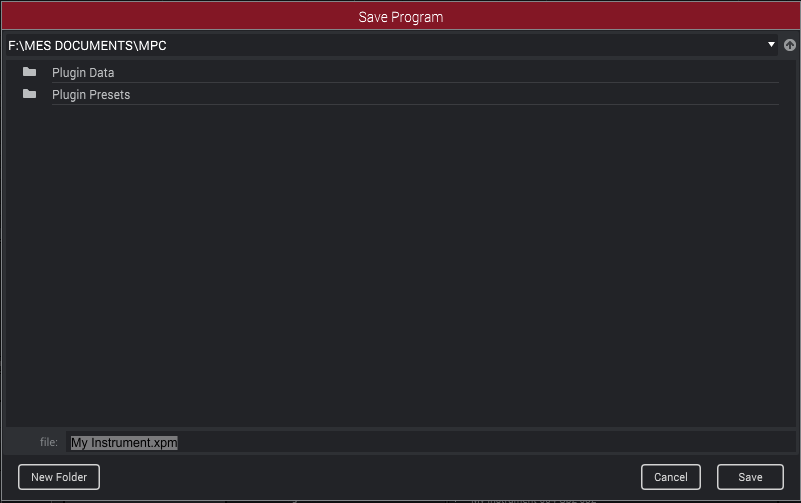
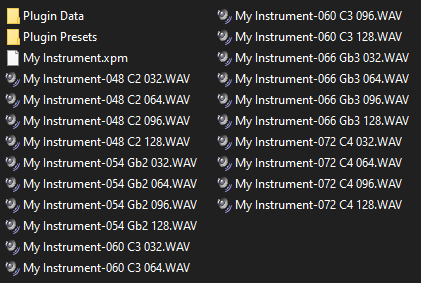
Les noms de fichiers sont structurés comme ceci : My Instrument-048 C2 032.WAV
DiViNe Samples prend en charge la règle de nommage suivante (regex) : (?<name>.*)-[0-9]{3} (?<key>[A-G]b?_?\\d) (?<velocity>[0-9]{3})
2. Sélectionnez comme source d'importation
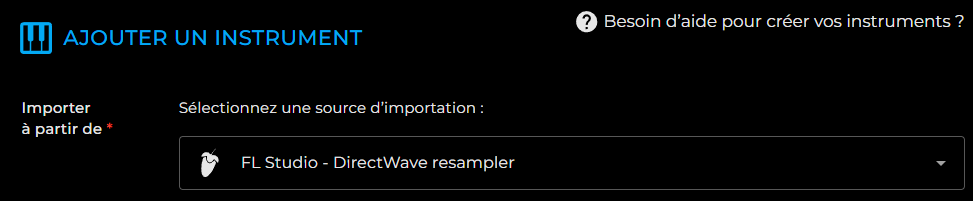
3. Glissez-déposez les dossiers contenant vos échantillons
3.1. choisissez vos options d'importation si nécessaire :
- normaliser chaque échantillon: ajuste le niveau sonore de chaque échantillon pour avoir le peak de l'échantillon à 0dB. ⚠️ cette option est à proscrire pour un instrument multi-échantillonné
- étendre la plage de notes jusqu'à la prochaine note Do: Étant la plage de notes jouées jusqu'à la note Do pour la première et la dernière octave de l'instrument.
3.2. Glissez-déposez tous vos échantillons, dans la zone de dépôt